Jak přenášet soubory z Androidu do iPhone 13
Dlouhou dobu používáte smartphone a nyní chcete iPhone 13 Pro. Proč je to tak těžké přenos dat z Androidu do iPhone? Je to proto, že osoba používající starý smartphone ukládá cenné soubory do svého smartphonu. Tyto soubory mohou být v různých formátech, jako je video, zvuk, kancelářské soubory atd. Proto je nutné tyto soubory přenést ze starého smartphonu do nového smartphonu.
Zde jsou některé z nejlepších a nejbezpečnějších způsobů, jak zálohovat cenná data v počítači. V online platformách pro ukládání dat můžete také přenášet data z jednoho zařízení do druhého. S pomocí zálohování budou vaše mobilní osobní data v bezpečí. Pokud se z nějakého důvodu data z vašeho mobilního telefonu vymažou, můžete zálohu z požadovaného zdroje obnovit do mobilu.
- Metoda 1: S DrFoneTool – Přenos telefonu se nemusíte bát přenášet data!
- Metoda 2: Přeneste soubory z Androidu do iPhone pomocí iTunes
- Metoda 3: Přeneste soubory z Androidu do iPhone pomocí Dropboxu
- Metoda 4: Přeneste soubory z Androidu do iPhone pomocí Disku Google
- Časté dotazy ohledně přenosu telefonu
Metoda 1: S DrFoneTool – Přenos telefonu se nemusíte bát přenášet data!
DrFoneTool – Přenos telefonu Toolkit byl navržen tak, aby obnovil smazaná data dnes již před nějakou dobou. Ale po chvíli se počet uživatelů používajících tento software zvýšil. Společnost přidala do této sady nástrojů další funkce, které jsou velmi důležité pro správu smartphonů a obnovu smazaných dat. DrFoneTool – Phone Transfer je vynikající sada nástrojů pro obnovu smazaných dat mobilního telefonu, přenos dat chatu WhatsApp z jednoho smartphonu do druhého a správu dat obsažených ve smartphonech. Zde je několik jednoduchých kroků, které můžete provést k přenosu dat z Androidu do iPhone.
Krok 01: Stáhněte a nainstalujte tento software do počítače
Nejprve si musíte stáhnout DrFoneTool – Phone Transfer. Po stažení nainstalujte tuto sadu nástrojů do počítače.

DrFoneTool – Přenos telefonu
Přeneste fotografii z Androidu do iPhone jedním kliknutím přímo!
- Přesun dat napříč platformami mezi libovolným zařízením dle vašeho výběru z Androidu a iPhone.
- Podpora masivních dat, včetně obrázků, videí, hudby, zpráv, kontaktů, aplikací a dalších.
- Funguje perfektně s téměř mobilními telefony a tablety, jako jsou iPhone, iPad, Samsung, Huawei atd.
- Plně pracovat s mobilním systémem iOS 15 a Android 10.0 a počítačovým systémem Windows 11 a Mac 10.15.
- 100% bezpečné a bez rizika, zálohujte a obnovujte data jako originál.
Krok 02: Spusťte tuto sadu nástrojů do počítače nebo notebooku
V tomto kroku spusťte sadu nástrojů v počítači. Když odešlete tuto sadu nástrojů, uvidíte její funkce na předním okně této sady nástrojů, před kterým musíte kliknout na možnost přenosu dat.

Krok 03: Připojte chytré telefony k počítači
Po kliknutí na volbu Přenést data můžete oba své smartphony připojit k počítači pomocí datového kabelu.
Krok 04: Vyberte možnost Desire Files & Start Transferring

Tato sada nástrojů vám dává možnost vybrat si vlastní soubory pro přenos dat po připojení mobilních telefonů k počítači. Zde si můžete vybrat vlastní kontakty, zvukové a video soubory, SMS a typy souborů ze seznamu této sady nástrojů a kliknout na možnost přenosu.

Po kliknutí na možnost Přenos dat bude této sadě nástrojů trvat několik minut, než rychle přenese vaše data z jednoho mobilního telefonu do druhého. Chcete další bezplatné metody? Pokračujte ve čtení, abyste věděli o dálnicích.
Metoda 2: Přeneste soubory z Androidu do iPhone pomocí iTunes
Druhá metoda umožňuje rychle přenášet soubory z Androidu do iPhone pomocí platformy iTunes.
Krok 1: Nejprve můžete připojit své staré zařízení Android k počítači a uložit do počítače audio, video soubory, kancelářské soubory, SMS, fotografie a kontakty.

Krok 02: Po uložení dat mobilního zařízení Android do počítače můžete nainstalovat nejnovější software iTunes do stejného počítače.

Krok 03: Přetažením přeneste data ze zařízení Android v počítači do iPhonu nebo klikněte na možnost Vybrat z iTunes.

Krok 04: Nyní byly vaše video a audio soubory, SMS a další data přeneseny do iTunes a jsou připraveny k přenosu do iPhone. Vyberte své mobilní zařízení v iTunes a vyberte svůj seznam skladeb kliknutím na možnost ‘Sync Music’ (Synchronizovat hudbu) a poté stiskněte Sync. Podobně, pokud chcete vložit videa nebo jiné soubory do vašeho iPhone, budete je synchronizovat a poté je přenést do vašeho iPhone později. Tímto způsobem budou všechny vaše soubory a složky přeneseny z vašeho počítače do vašeho iPhone pomocí softwaru iTunes. A zabere vám to jen pár minut.
Metoda 3: Přeneste soubory z Androidu do iPhone pomocí Dropboxu
DropBox je online cloudová úložná platforma, která svým uživatelům nabízí 2 GB volného prostoru. Toto volné místo vám umožňuje ukládat vaše zvukové soubory, video soubory a fotografie a soubory z této platformy si můžete stáhnout do počítače nebo mobilního zařízení, kamkoli budete chtít. DropBox vám poskytuje kompletní zabezpečení pro ukládání vašich souborů.
Krok 01: V prvním kroku můžete nainstalovat software Dropbox z Play Store Google na telefonu se systémem Android.
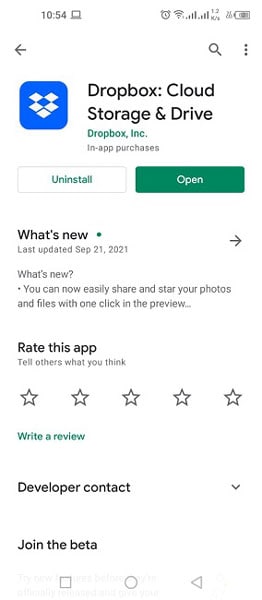
Krok 02: Vytvořte si svůj účet v této online aplikaci a přihlaste se, pokud je již vytvořen. Poté můžete kliknutím na možnost nastavení nastavit možnost zálohování a prioritu sdílení souborů.
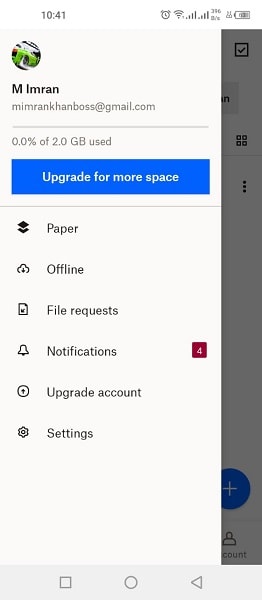
Krok 03: Přejděte na „Nastavení“ a poté klepněte na přepínací tlačítko „synchronizovat kontakty‘a zapnout’Nahrávání kamer‘, aby bylo možné obrázky automaticky nahrávat do Dropboxu.

Krok 04: Můžete sdílet a nahrát jakýkoli soubor z domovské stránky aplikace na cloudové platformě. Klikněte na tlačítko ‘Plus’ a zobrazí se nabídka ‘Přidat do Dropboxu‘ možnosti, kde si můžete vybrat soubory, které chcete nahrát a sdílet s iPhone.
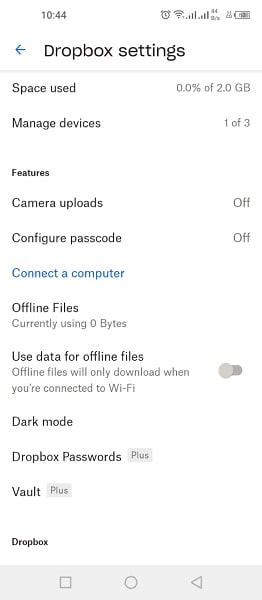
Krok 05: Stáhněte si aplikaci Dropbox na iPhone a přihlaste se pomocí účtu, ze kterého jste nahráli obsah. Zde uvidíte všechny soubory nahrané z aplikace pro Android, stáhněte si soubory a užívejte si.
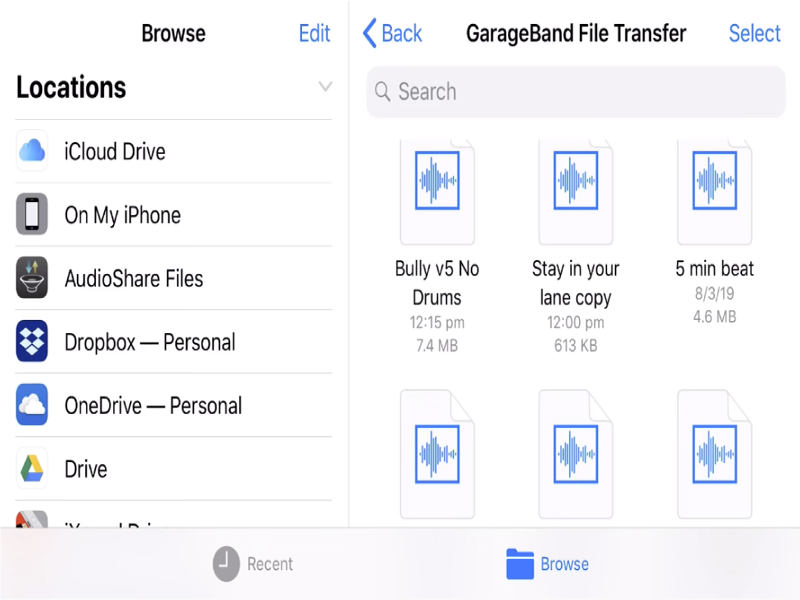
Metoda 4: Přeneste soubory z Androidu do iPhone pomocí Disku Google
Disk Google, který držitelům účtů Gmail od společnosti Google poskytuje 15 GB bezplatného online úložiště. Na Disk Google můžete volně ukládat své audio, video soubory, fotografie, kancelářské soubory atd. A své soubory a složky si můžete stáhnout odkudkoli po přihlášení pomocí účtu Gmail. Tato online platforma vám poskytuje svobodu zdarma nahrávat a stahovat soubory online na Disk Google a tato platforma poskytuje bezpečný způsob ukládání souborů.
Krok 01: Nejprve je třeba nainstalovat tuto aplikaci z obchodu Google Play do telefonu Android.

Krok 02: Otevřete aplikaci a přihlaste se pomocí svého účtu Gmail.
Krok 03: Zálohujte obsah zařízení Android pomocí průvodce zálohováním. Otevřete „Nabídku“ Disku a přejděte na ‘Nastavení’ a najděte ‘Zálohovat a resetovat’ volba.
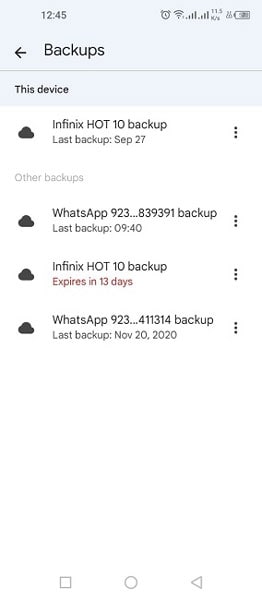
Krok 04: Pokud používáte Disk Google poprvé, musíte své zařízení Android zálohovat. A pokud již máte zálohu, můžete přidat další soubory, pokud chcete. Chcete-li přidat další soubory, musíte kliknout na domovskou obrazovku aplikace, což vám umožní přidat další soubory na váš účet Disku Google.
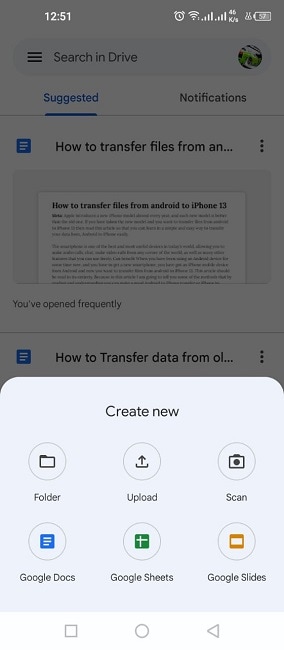
Krok 05: Chcete-li nyní obnovit tyto soubory na iPhone 13 Pro, musíte si stáhnout aplikaci Disk Google a přihlásit se pomocí stejného účtu. Když se přihlásíte, objeví se před vámi soubory Google Backup, které můžete obnovit do svého iPhone. Převedení těchto souborů do vašeho iPhone bude trvat několik minut a poté je váš iPhone po uložení dat připraven k použití.
Časté dotazy ohledně přenosu telefonu
- Lze aplikace přenášet z jednoho telefonu do druhého?
Ano, samozřejmě, mobilní aplikace můžete snadno přenášet z jednoho smartphonu do druhého.
- Jak mohu přenést textové zprávy z Androidu na Android?
Chcete-li přenést textovou zprávu do smartphonu Android na Android, musíte použít nejlepší sadu nástrojů, jako je DrFoneTool – Phone Transfer. Který přenese vaše textové zprávy z Androidu na Android během několika minut.
- Jak přenesu data z Androidu do iPhone?
Mimochodem, existuje mnoho způsobů, jak přenést data z Androidu do iPhone. Ale tady máte DrFoneTool – sadu nástrojů pro přenos telefonu vyvinutou společností DrFoneTool Company. Doporučuji využít jeho skvělý a spolehlivý nástroj, který používají miliony lidí po celém světě k přenosu dat z Androidu do iPhonu. S jehož pomocí můžete snadno přenést data svého telefonu Android do iPhone.
- Můžete po nastavení přesunout data z Androidu do iPhone?
Ano, samozřejmě, můžete přenášet data ze zařízení Android i po nastavení nového mobilu iPhone. K tomu ale budete potřebovat DrFoneTool – Phone Transfer Toolkit.
Osobní údaje v mobilu jsou nezbytné pro každého člověka. Operační systémy Android a iPhone přitom fungují odlišně. Když tedy přemýšlíme o přenosu osobních údajů z Androidu do chytrého telefonu iPhone, potřebujeme nějaký software nebo online platformu pro ukládání dat. S jeho pomocí můžete rychle přesunout svá cenná data z Androidu na iPhone.
poslední články